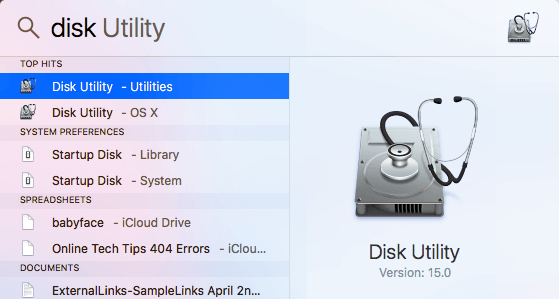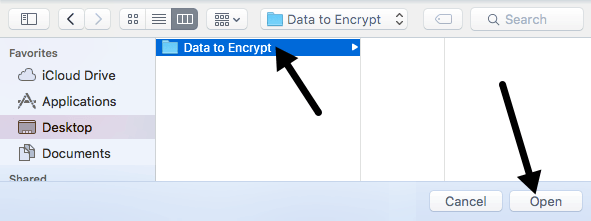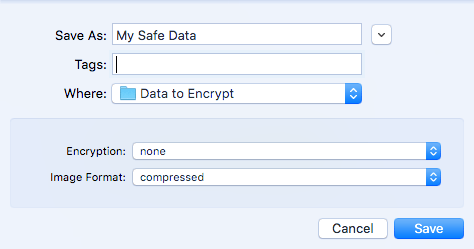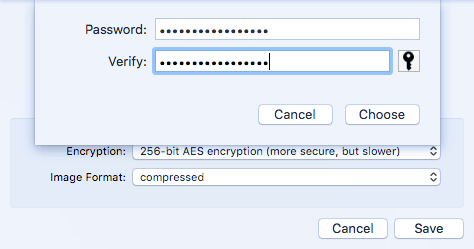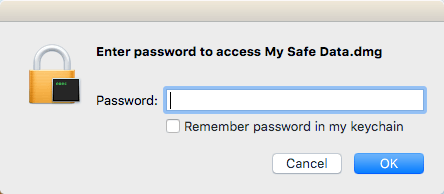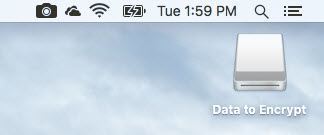Vous cherchez un moyen de crypter un dossier de données sensibles sur votre Mac? Vous pouvez crypter votre disque dur entier en utilisant File Vault, mais cela peut être excessif pour la plupart des gens. Heureusement, OS X a une fonction intégrée qui vous permet de créer une image disque cryptée contenant toutes les données que vous voulez dans l'image.
La seule façon d'ouvrir l'image disque est d'entrer le mot de passe. Vous pouvez copier l'image disque comme un fichier normal et il sera illisible à moins d'être déverrouillé sur un Mac. Dans l'ensemble, c'est comme créer votre propre conteneur de fichiers chiffrés.
Aussi, assurez-vous de consulter mon article sur comment crypter de manière sécurisée un lecteur flash USB, qui est un autre bon moyen de stocker des données sensibles. / p>
Créer une image disque cryptée
Pour créer l'image disque (DMG) sur votre Mac, commencez par créer un dossier contenant toutes les données que vous souhaitez crypter. Notez qu'une fois que vous avez créé l'image disque, le dossier non chiffré d'origine reste sur votre système et vous devez le supprimer immédiatement.
Pour commencer, lancez Utilitaire de disqueen allant sur Applicationsou en cliquant sur l'icône Spotlight(loupe) en haut à droite et en tapant Utilitaire de disque.
Une fois l'utilitaire de disque ouvert, cliquez sur Fichier- Nouvelle image- Image du dossier
Vous devez maintenant choisir le dossier que vous souhaitez chiffrer en tant qu'image disque.
Cliquez sur Ouvriret vous obtiendrez la boîte de dialogue Enregistrer sousoù vous devrez donner une nom et choisissez parmi deux options.
Par défaut, il enregistre la nouvelle image disque dans le même dossier que celui que vous cryptez . Sous Chiffrement, vous pouvez choisir entre le 128 bitsou le cryptage AES 256 bits. Ce dernier sera plus lent en raison du cryptage plus fort, mais vos données seront mieux protégées. Lorsque vous choisissez l'une des options de cryptage, il vous sera demandé d'entrer un mot de passe.
Assurez-vous d'entrer un très long et fort mot de passe car c'est la seule sécurité qui protège vos données. Si un pirate met la main sur votre fichier, il peut essayer d'utiliser une attaque par force brute pour déterminer le mot de passe. Quelque chose de plus de 12 caractères avec des lettres, des chiffres et des symboles mettra beaucoup de temps à se fissurer, même sur un ordinateur ou une grappe d'ordinateurs très rapide.
Format d'image, vous pouvez choisir à partir de lecture seule, compressé, lecture / écriture, master DVD / CD ou image hybride. Pour nos besoins, vous devez choisir soit en lecture seule, soit en lecture / écriture. Si vous choisissez cette dernière option, vous pourrez ajouter plus de fichiers / dossiers à votre image cryptée ultérieurement.
Cliquez sur Enregistreret votre nouvelle image sera créée . Notez que si vous avez choisi le cryptage AES 256 bits, la création de votre image disque peut prendre un certain temps.
Maintenant, quand vous aller ouvrir le fichier image, vous obtiendrez une invite demandant le mot de passe. Assurez-vous de ne PAS cocher la case Mémoriser le mot de passe dans ma trousseau.
Si vous entrez le mot de passe correctement, l'image sera montée comme un lecteur et si vous avez choisi de lire / écrire pour le format d'image, vous pouvez ajouter ou supprimer des éléments de l'image cryptée comme un lecteur normal. Lorsque vous ajoutez quelque chose au disque, il sera automatiquement crypté et protégé.
Créer une image cryptée vide
C'est Notez également que vous ne devez pas nécessairement créer une image cryptée à partir d'un dossier. Vous pouvez également ouvrir Utilitaire de disque, puis cliquer sur Fichier- Nouvelle image- Image vide.
Ici, vous verrez quelques options supplémentaires. Premièrement, vous pouvez spécifier la taille de l'image disque et le format du système de fichiers. Il est recommandé de s'en tenir à OS X Extended (journalisé)pour que toutes les fonctionnalités de sécurité soient prises en charge.
Pour les partitions, vous pouvez choisir Partition unique - GUID Partition Mapou Partition unique - Apple Partition Map.
Dans l'ensemble, c'est un excellent moyen de protéger les données de votre Mac des regards indiscrets sans devoir installer de logiciel tiers ou activer le coffre-fort de fichiers sur l'ensemble de votre système. système. Si vous avez des questions, n'hésitez pas à commenter. Profitez-en!